PowerShell kullanarak Azure sanal ağında IPv6'ya IPv4 uygulaması ekleme
Bu makalede, Standart Load Balancer ve Genel IP'ye sahip bir Azure sanal ağındaki mevcut bir IPv4 uygulamasına IPv6 bağlantısının nasıl ekleneceği gösterilmektedir. Yerinde yükseltme şunları içerir:
- Sanal ağ ve alt ağ için IPv6 adres alanı
- Hem IPv4 hem de IPV6 ön uç yapılandırmalarıyla Standart Load Balancer
- Hem IPv4 + IPv6 yapılandırmasına sahip NIC'lere sahip VM'ler
- Yük dengeleyicinin İnternet'e yönelik IPv6 bağlantısına sahip olması için IPv6 Genel IP
Azure Cloud Shell
Azure, tarayıcınız aracılığıyla kullanabileceğiniz etkileşimli bir kabuk ortamı olan Azure Cloud Shell'i barındırıyor. Azure hizmetleriyle çalışmak için Cloud Shell ile Bash veya PowerShell kullanabilirsiniz. Yerel ortamınıza herhangi bir şey yüklemek zorunda kalmadan bu makaledeki kodu çalıştırmak için Cloud Shell önceden yüklenmiş komutlarını kullanabilirsiniz.
Azure Cloud Shell'i başlatmak için:
| Seçenek | Örnek/Bağlantı |
|---|---|
| Kodun veya komut bloğunun sağ üst köşesindeki Deneyin'i seçin. Deneyin seçildiğinde kod veya komut otomatik olarak Cloud Shell'e kopyalanmaz. |  |
| https://shell.azure.comadresine gidin veya Cloud Shell'i tarayıcınızda açmak için Cloud Shell'i Başlat düğmesini seçin. |  |
| Azure portalının sağ üst kısmındaki menü çubuğunda Cloud Shell düğmesini seçin. |  |
Azure Cloud Shell'i kullanmak için:
Cloud Shell'i başlatın.
Kodu veya komutu kopyalamak için kod bloğundaki (veya komut bloğundaki) Kopyala düğmesini seçin.
Windows ve Linux'ta Ctrl+Shift V'yi seçerek veya macOS üzerinde Cmd+Shift++V'yi seçerek kodu veya komutu Cloud Shell oturumuna yapıştırın.
Kodu veya komutu çalıştırmak için Enter'ı seçin.
PowerShell'i yerel olarak yükleyip kullanmayı seçerseniz, bu makale için Azure PowerShell modülü 6.9.0 veya sonraki bir sürümü gerekir. Yüklü sürümü bulmak için Get-Module -ListAvailable Az komutunu çalıştırın. Yükseltmeniz gerekirse, bkz. Azure PowerShell modülünü yükleme. PowerShell'i yerel olarak çalıştırıyorsanız Azure ile bağlantı oluşturmak için de komutunu çalıştırmanız Connect-AzAccount gerekir.
Önkoşullar
Bu makalede, Hızlı Başlangıç: Standart Load Balancer oluşturma - Azure PowerShell'de açıklandığı gibi bir Standart Load Balancer dağıttığınız varsayılır.
Kaynak grubunu alma
Çift yığınlı sanal ağınızı oluşturabilmeniz için önce Get-AzResourceGroup ile kaynak grubunu almanız gerekir.
$rg = Get-AzResourceGroup -ResourceGroupName "myResourceGroupSLB"
IPv6 IP adresleri oluşturma
Standart Load Balancer için New-AzPublicIpAddress ile genel bir IPv6 adresi oluşturun. Aşağıdaki örnek, myResourceGroupSLB kaynak grubunda PublicIP_v6 adlı bir IPv6 genel IP adresi oluşturur:
$PublicIP_v6 = New-AzPublicIpAddress `
-Name "PublicIP_v6" `
-ResourceGroupName $rg.ResourceGroupName `
-Location $rg.Location `
-Sku Standard `
-AllocationMethod Static `
-IpAddressVersion IPv6
Yük dengeleyici ön ucu yapılandırma
Mevcut yük dengeleyici yapılandırmasını alın ve add-AzLoadBalancerFrontendIpConfig komutunu kullanarak yeni IPv6 IP adresini aşağıdaki gibi ekleyin:
# Retrieve the load balancer configuration
$lb = Get-AzLoadBalancer -ResourceGroupName $rg.ResourceGroupName -Name "MyLoadBalancer"
# Add IPv6 components to the local copy of the load balancer configuration
$lb | Add-AzLoadBalancerFrontendIpConfig `
-Name "dsLbFrontEnd_v6" `
-PublicIpAddress $PublicIP_v6
#Update the running load balancer with the new frontend
$lb | Set-AzLoadBalancer
Yük dengeleyici arka uç havuzunu yapılandırma
Yük dengeleyici yapılandırmasının yerel kopyasında arka uç havuzunu oluşturun ve çalışan yük dengeleyiciyi yeni arka uç havuzu yapılandırmasıyla aşağıdaki gibi güncelleştirin:
$lb | Add-AzLoadBalancerBackendAddressPoolConfig -Name "LbBackEndPool_v6"
# Update the running load balancer with the new backend pool
$lb | Set-AzLoadBalancer
Yük dengeleyici kurallarını yapılandırma
Mevcut yük dengeleyici ön uç ve arka uç havuzu yapılandırmasını alın ve add-AzLoadBalancerRuleConfig komutunu kullanarak yeni yük dengeleme kuralları ekleyin.
# Retrieve the updated (live) versions of the frontend and backend pool
$frontendIPv6 = Get-AzLoadBalancerFrontendIpConfig -Name "dsLbFrontEnd_v6" -LoadBalancer $lb
$backendPoolv6 = Get-AzLoadBalancerBackendAddressPoolConfig -Name "LbBackEndPool_v6" -LoadBalancer $lb
# Create new LB rule with the frontend and backend
$lb | Add-AzLoadBalancerRuleConfig `
-Name "dsLBrule_v6" `
-FrontendIpConfiguration $frontendIPv6 `
-BackendAddressPool $backendPoolv6 `
-Protocol Tcp `
-FrontendPort 80 `
-BackendPort 80
#Finalize all the load balancer updates on the running load balancer
$lb | Set-AzLoadBalancer
IPv6 adres aralıkları ekleme
Sanal ağa ve VM'leri barındıran alt ağa aşağıdaki gibi IPv6 adres aralıkları ekleyin:
#Add IPv6 ranges to the VNET and subnet
#Retreive the VNET object
$vnet = Get-AzVirtualNetwork -ResourceGroupName $rg.ResourceGroupName -Name "myVnet"
#Add IPv6 prefix to the VNET
$vnet.addressspace.addressprefixes.add("fd00:db8:deca::/48")
#Update the running VNET
$vnet | Set-AzVirtualNetwork
#Retrieve the subnet object from the local copy of the VNET
$subnet= $vnet.subnets[0]
#Add IPv6 prefix to the Subnet (subnet of the VNET prefix, of course)
$subnet.addressprefix.add("fd00:db8:deca::/64")
#Update the running VNET with the new subnet configuration
$vnet | Set-AzVirtualNetwork
NIC'ye IPv6 yapılandırması ekleme
Add-AzNetworkInterfaceIpConfig komutunu kullanarak tüm VM NIC'lerini bir IPv6 adresiyle aşağıdaki gibi yapılandırın:
#Retrieve the NIC objects
$NIC_1 = Get-AzNetworkInterface -Name "myNic1" -ResourceGroupName $rg.ResourceGroupName
$NIC_2 = Get-AzNetworkInterface -Name "myNic2" -ResourceGroupName $rg.ResourceGroupName
$NIC_3 = Get-AzNetworkInterface -Name "myNic3" -ResourceGroupName $rg.ResourceGroupName
#Add an IPv6 IPconfig to NIC_1 and update the NIC on the running VM
$NIC_1 | Add-AzNetworkInterfaceIpConfig -Name MyIPv6Config -Subnet $vnet.Subnets[0] -PrivateIpAddressVersion IPv6 -LoadBalancerBackendAddressPool $backendPoolv6
$NIC_1 | Set-AzNetworkInterface
#Add an IPv6 IPconfig to NIC_2 and update the NIC on the running VM
$NIC_2 | Add-AzNetworkInterfaceIpConfig -Name MyIPv6Config -Subnet $vnet.Subnets[0] -PrivateIpAddressVersion IPv6 -LoadBalancerBackendAddressPool $backendPoolv6
$NIC_2 | Set-AzNetworkInterface
#Add an IPv6 IPconfig to NIC_3 and update the NIC on the running VM
$NIC_3 | Add-AzNetworkInterfaceIpConfig -Name MyIPv6Config -Subnet $vnet.Subnets[0] -PrivateIpAddressVersion IPv6 -LoadBalancerBackendAddressPool $backendPoolv6
$NIC_3 | Set-AzNetworkInterface
Azure portalında IPv6 çift yığınlı sanal ağı görüntüleme
IPv6 çift yığınlı sanal ağını Azure portalında aşağıdaki gibi görüntüleyebilirsiniz:
Portalın arama çubuğuna sanal ağlar girin ve
Sanal Ağ penceresinde myVNet'i seçin.
Ekli ağ arabirimlerini görüntülemek için Ayarlar'ın altında Bağlı cihazlar'ı seçin. Çift yığınlı sanal ağ, hem IPv4 hem de IPv6 yapılandırmalarına sahip üç NIC'yi gösterir.
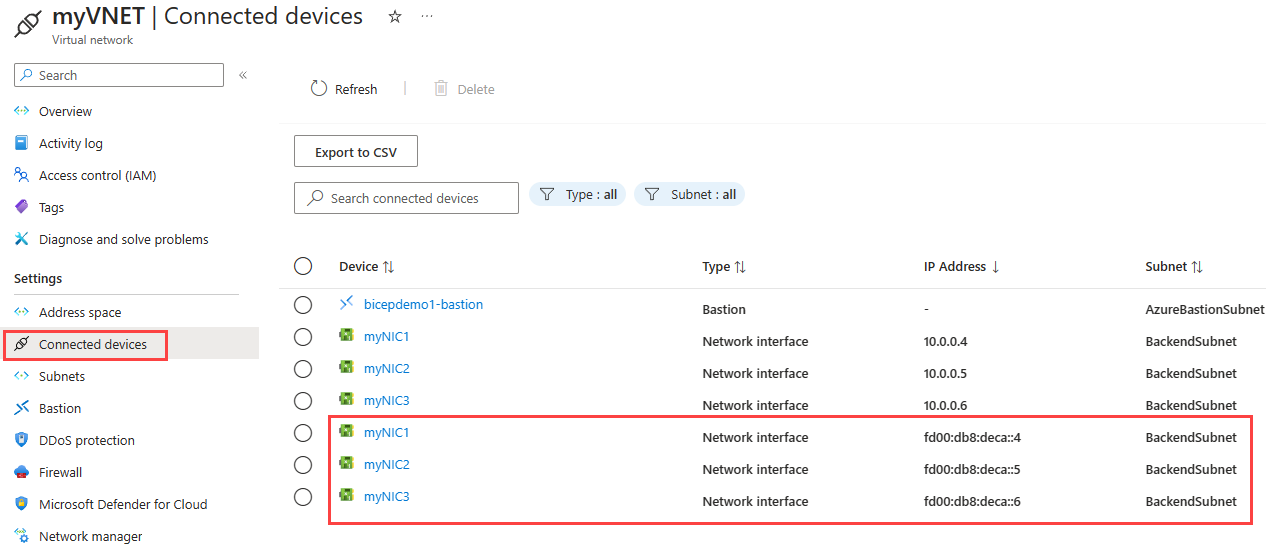
Kaynakları temizleme
Artık gerekli olmadığında Remove-AzResourceGroup komutunu kullanarak kaynak grubunu, VM'yi ve tüm ilgili kaynakları kaldırabilirsiniz.
Remove-AzResourceGroup -Name MyAzureResourceGroupSLB
Sonraki adımlar
Bu makalede, IPv4 ön uç IP yapılandırmasına sahip mevcut bir Standart Load Balancer çift yığın (IPv4 ve IPv6) yapılandırmasına güncelleştirmişsiniz. Ayrıca arka uç havuzundaki VM'lerin NIC'lerine ve bunları barındıran Sanal Ağ IPv6 yapılandırmaları eklediniz. Azure sanal ağlarındaki IPv6 desteği hakkında daha fazla bilgi edinmek için bkz. Azure Sanal Ağ için IPv6 nedir?